Publicado el 10 de Agosto del 2018
2.160 visualizaciones desde el 10 de Agosto del 2018
2,3 MB
41 paginas
Creado hace 8a (16/07/2016)
Guía 10 – Configuración de una VPN
Contenido de la guía
GUÍA 10 – CONFIGURACIÓN DE UNA VPN ............................................................................................................................... 1
I. INDICACIONES SOBRE LA GUÍA ............................................................................................................................................ 3
1.1 DESCRIPCIÓN DEL ESCENARIO GLOBAL. ........................................................................................................................................... 3
1.2 CONSIDERACIONES TÉCNICAS PARA EL LABORATORIO. ....................................................................................................................... 6
1.3 TEORÍA TÉCNICA REQUERIDA ........................................................................................................................................................ 8
II. DESARROLLO DE LA GUÍA. ................................................................................................................................................ 10
2.1 INSTALACIÓN Y CONFIGURACIÓN DEL SERVIDOR VPN ...................................................................................................................... 10
Paso 1 Instalar el servicio de Autoridad Certificadora ......................................................................................................... 10
Paso 2. Crear certificado de la Autoridad de certificación ................................................................................................... 11
Paso 3. Instalar servicio VPN ................................................................................................................................................ 13
Paso 4. Configurar servidor VPN .......................................................................................................................................... 14
Paso 5. Verificar que se ha creado automáticamente un certificado para VPN en la AC .................................................... 15
Paso 6. Crear un certificado para el servidor VPN ................................................................................................................ 16
Paso 7. Activar el servidor VPN ............................................................................................................................................ 18
Paso 8. Verificar que el servidor VPN se ejecute correctamente .......................................................................................... 19
Paso 9. Configurar las opciones del servidor VPN ................................................................................................................ 19
Paso 10. Configuración del cortafuego ................................................................................................................................ 23
Paso 11. Configuración de los certificados para los clientes ................................................................................................ 26
Paso 12. Comprobación de los archivos de configuración ................................................................................................... 30
2.2 INSTALACIÓN Y CONFIGURACIÓN DEL CLIENTE VPN......................................................................................................................... 32
Ejecución del cliente OpenVPN ............................................................................................................................................. 34
SOLUCIÓN DE PROBLEMAS ............................................................................................................................................................... 38
Configuración de Windows (7 o 10) ..................................................................................................................................... 39
Material elaborado por Víctor Cuchillac (padre) Página 1 de 41
�
Objetivo general de la guía.
Crear una red VPN en el escenario de la EMPRESAY, que presente servicios a clientes externos.
Objetivos específicos.
Configurar una VPN
Nomenclatura de la guía:
En esta guía se ha utilizado el siguiente formato:
Fuente courrier en negrita para los comandos que deben digitarse, por ejemplo:
root@front-end:~# ps aux |grep sshd
Texto con resaltado en amarillo, para la información que debe visualizar cuando realice algún procedimiento
o comando. Puede contener color rojo dentro del fondo amarillo.
root@front-end:~# mcedit /etc/resolv.conf
search empresay.com.sv
nameserver 192.168.60.2
Las notas o consideraciones se destacan con:
Nota:
La información aquí presentada ha sido creada por Víctor Cuchillac (padre), cualquier uso o referencia debe citarse
al autor.
La información que no es de la propiedad del autor se ha citado y colocado su dirección electrónica, y pueda ser que
dicha información se haya sido corregida o modificada.
Material elaborado por Víctor Cuchillac (padre) Página 2 de 41
�
I. Indicaciones sobre la guía
1.1 Descripción del escenario global.
Usted y su equipo de trabajo han sido contratados para configurar una red DMZ que contiene los servicios de un DNS
externo y un servidor HTTP a usuarios externos y anónimos de la EMPRESAY, manteniendo la seguridad de los
servicios internos de la empresa. Es decir, mantener la configuración del Firewall que se ha utilizado en los escenarios
anteriores.
El servidor DNS deberá resolver solo las peticiones externas (desde Internet), acordes a los ítems 6 y 7 del
cuadro 3, el servidor DNS externo se convertirá en el único reenviador del servidor DNS interno.
El servidor HTTP deberá tener una página en HTML o PHP que muestre un mensaje diferente del HTTP del
servidor02
Los usuarios públicos pueden acceder al sitio web tanto desde equipos de escritorio como dispositivos
móviles (usar Android)
Para realizar el desafío se debe:
Instalar el servidor BIND 9.X en uno de los equipos Core Plus, (está en la libertad de instalar BIND en otra
distribución de Linux, si los recursos de hardware le permiten hacer esto).
Utilizar MaSSHandra para la administración remota de los servidores.
Analizar la configuración de la sección 1.2 que más se les facilite para desarrollar el escenario.
Puede utilizar cualquier sistema operativo para ejecutar la conexión de los clientes públicos (pub01 y pub02)
Comenzar a trabajar con el uso de una página en PHP que consulte cualquier tabla en la base de datos der
servidor02, esto será requerido en la evaluación práctica grupal
En la siguiente figura se ilustra el escenario de red para la guía
Figura 1 – Diagrama del escenario de la nube privada y pública de la EMPRESAY.
Material elaborado por Víctor Cuchillac (padre) Página 3 de 41
�
ID
1
2
3
4
5
6
7
8
9
10
11
12
13
14
15
14
Nombre
Equipo
srvext
servint
servidor01
servidor02
servidor03
cliente01
cliente02
cliente03
cliente04
cliente05
cliente06
cliente07
cliente08
cliente09
cliente10
cliente11
Servicios y clientes en los equipos a utilizar
Servicios / Software
S.O.
Zentyal 4.X
Zentyal 4.X
CorePlus 7.X
CorePlus 7.X
CorePlus 7.X
CorePlus 7.X
CorePlus 7.X
CorePlus 7.X
CorePlus 7.X
DHCP, Router, Firewall, NAT, VPN
DNS, AD, FS
Servidor SSH, Servidor Web
Servidor SSH, Servidor VNC,
Servidor SSH, Servidos SMB, Servidor MySQL
Clientes: SSH, SCP, VNC, Web, MySQL, SMB
Clientes: SSH, SCP, VNC, Web, MySQL, SMB
Clientes: SSH, SCP, VNC, Web, MySQL, SMB
Clientes: SSH, SCP, VNC, Web, MySQL, SMB
Clientes: SSH, SCP, VNC, Web, MySQL, SMB Windows 7, 8, 10
Clientes: SSH, SCP, VNC, Web, MySQL, SMB Windows 7, 8, 10
Clientes: SSH, SCP, VNC, Web, MySQL, SMB
Clientes: SSH, SCP, VNC, Web, MySQL, SMB
Clientes: SSH, SCP, VNC, Web, MySQL, SMB
Clientes: SSH, SCP, VNC, Web, MySQL, SMB
Clientes: SSH, SCP, VNC, Web, MySQL, SMB
Ubuntu 14.04
Android x86
Windows 7, 10
Ubuntu 14.04
Android x86
Cuadro 1 – Descripción de los equipos del escenario de la EMPRESAY
La red IPv4 de la EMPRESAY para cada equipo se detalla en el siguiente cuadro:
Direcciones MAC e IPv4 para los equipos de la EMPRESAY
ID
Equipo
Dirección MAC
Tipo IPv4
IPv4
02:AA:E0:Y:X:01
Dinámica
La del ISP
1
2
3
4
5
6
7
8
9
10
11
12
serext
02:AA:E1:Y:X:02
02:AA:E2:Y:X:03
srvint
02:BB:00:Y:X:00
servidor01
02:BB:00:Y:X:01
servidor02
02:BB:00:Y:X:02
servidor03
02:BB:00:Y:X:03
cliente01
cliente02
cliente03
cliente04
cliente05
cliente06
cliente07
02:CC:00:Y:X:01
02:CC:00:Y:X:02
02:CC:00:Y:X:03
02:CC:00:Y:X:04
02:CC:00:Y:X:05
02:CC:00:Y:X:06
02:CC:00:Y:X:06
Estática
Estática
Estática
Reservada
Reservada
Reservada
Reservada
Dinámica
Dinámica
Dinámica
Dinámica
Dinámica
Dinámica
192.168.60+Y.1
192.168.50+Y.1
192.168.60+Y.2
192.168. 60+Y.11
192.168. 60+Y.12
192.168. 60+Y.13
192.168.50+Y.11
192.168.50+Y.12
192.168.50+Y.13
192.168.50+Y.14
192.168.50+Y.15
192.168.50+Y.16
192.168.50+Y.17
Cuadro 2 – Datos generales de red para el escenario de la EMPRESAY según equipo de trabajo
Material elaborado por Víctor Cuchillac (padre) Página 4 de 41
�
Nota: Para garantizar que no exista una dirección MAC, una IPv4, un host y un dominio duplicado en la red del
laboratorio, se utilizará la siguiente nomenclatura:
Y = representa el número del grupo de trabajo, y se utilizan dos dígitos
X = representa el número del estudiante, se utilizan dos dígitos
Ejemplos:
Grupo 7 y estudiante 1
Grupo 05 y estudiante 2 Grupo 11 y estudiante 3
02:BB:00:Y:X:01
empresaY.com.sv
192.168.50+Y.3
02:BB:00:07:01:01
empresa07.c
 Crear cuenta
Crear cuenta
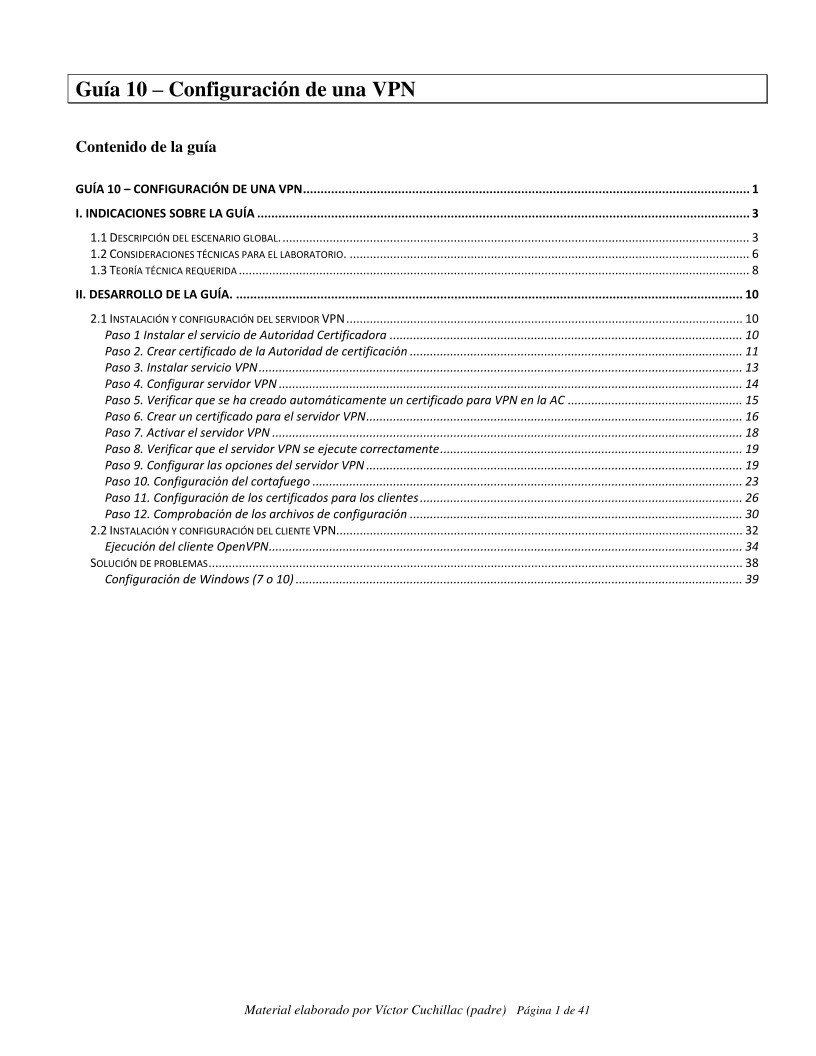

Comentarios de: Guía 10 - Configuración de una VPN (0)
No hay comentarios